Tsis ntev los no, thaum lub installation ntawm feem ntau cov kev zov me nyuam, koj tuaj yeem soj ntsuam qhov pom ntawm Yandex. Bar kev pabcuam hauv lub pob teeb tsa. Nws yuav zoo li tias ntawm ib theem, cov cim coj tuaj yeem raug tshem tawm, tab sis qee zaum koj tuaj yeem yooj yim tsis nco qab txog lawv lub xub ntiag thiab teeb tsa tsis yog qhov kev pabcuam no nkaus xwb, tabsis tseem ua rau Yandex lub vev xaib Internet tsis raug.
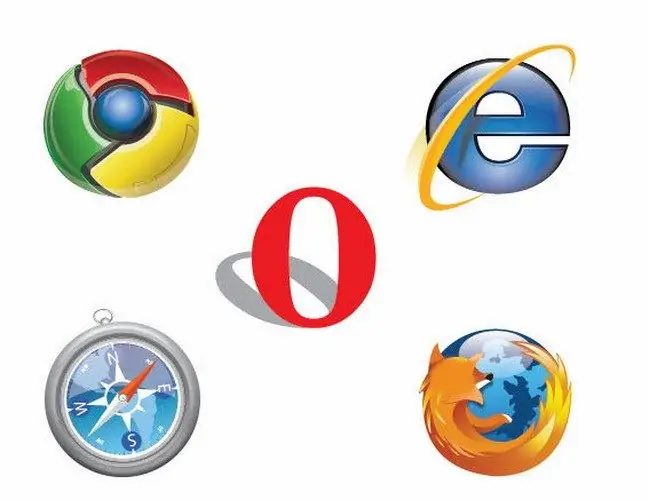
Nws yog qhov tsim nyog
Internet browser
Cov Lus Qhia
Kauj ruam 1
Qee lub sijhawm thab "nplooj ntawv tsis tsim nyog" cuam tshuam cov neeg siv Is Taws Nem. thaum koj nyem rau "+" kos npe (tab tshiab), nplooj ntawv tshawb xyuas nplooj ntawv pom tshwm - qhov no tsis yooj yim thaum siv lub vaj huam sib luag pib ceev. Lub sijhawm no, hauv txhua lub browser, koj tuaj yeem txwv cov zaub ntawm nplooj ntawv ua ntej lossis hloov mus rau lwm tus.
Kauj ruam 2
Mozilla Firefox. Qhib koj lub browser los ntawm ob-nias lub program ntawm koj lub desktop. Nyob rau hauv lub qhov rai uas qhib, nyem cov ntawv qhia sab saum toj "Cuab Yeej" thiab xaiv "Xaiv". Hauv qhov browser nqis qhov rai, mus rau "General" tab, xaiv cov ntsiab lus ntawm kab "Home page", nias lub pob Delete lossis Backspace. Txhawm rau muab koj lub neej ntawd nplooj, nkag mus rau qhov xaib url thiab nyem rau "OK" khawm kom kaw qhov rais.
Kauj ruam 3
Google Chrome. Qhib koj lub browser los ntawm ob-nias lub program ntawm koj lub desktop. Hauv qhov rai uas qhib, nyem lub khawm nrog cov duab ntawm cov ciaj ntswj. Hauv cov ntawv qhia zaub mov uas qhib, xaiv "Xaiv" yam khoom, tom qab ntawd yog ntu "General". Mus rau Tsev thiab xaiv Qhib Nplooj Ntawv Nkag Ceev.
Kauj ruam 4
Opera. Qhib koj lub browser los ntawm ob-nias lub program ntawm koj lub desktop. Nyob rau hauv lub qhov rai uas qhib, nyem cov ntawv qhia sab saum toj "Cov Cuab Yeej" thiab xaiv "Internet Options". Nyob rau hauv lub qhov rai uas qhib, mus rau nplooj ntawv "Lub Tsev" thiab xaiv tus nqi "Hais txog".
Kauj ruam 5
Opera AC. Qhib koj lub browser los ntawm ob-nias lub program ntawm koj lub desktop. Nyob rau hauv lub qhov rai uas qhib, nyem cov ntawv qhia saum toj kawg nkaus "Cov Cuab Yeej" thiab xaiv "Xaiv" lossis nias rau cov ntaus ntawv luv (keyboard) Ctrl + F12. Nyob rau hauv lub qhov rai uas qhib, mus rau ntu "General" thiab tshem daim teb "Tsev".
Kauj Ruam 6
Kev Tshawb Fawb Internet. Qhib koj lub browser los ntawm ob-nias lub program ntawm koj lub desktop. Nyob rau hauv lub qhov rai uas qhib, nyem rau ntawm daim duab peb sab hauv khawm "Tsev" thiab xaiv "Rho tawm". Los ntawm cov npe, koj yuav tsum xaiv nplooj ntawv los lwv tawm, vim tias qhov browser tuaj yeem muaj ntau lub tsev. Txhawm rau tshem tawm txhua nplooj ntawv, xaiv lub pob Tshem Txhua.







